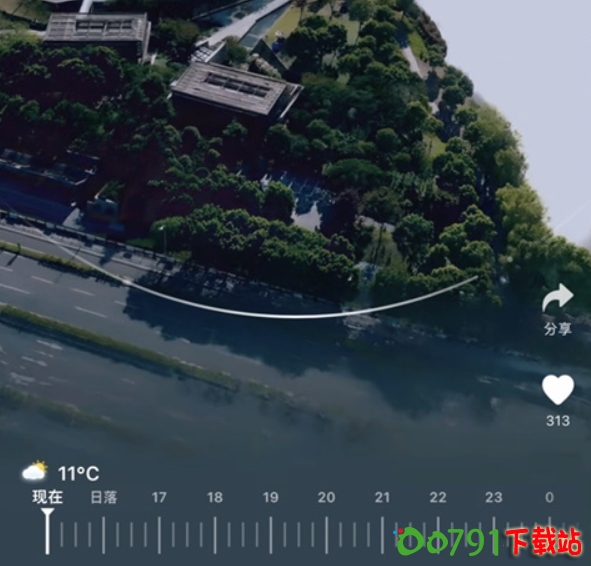高德地图软件如何看街景图(图示)
高德地图软件如何看街景图?在高德地图软件中,我们可以有多种的地图观看方法,除了简单的俯视角二维图以外,还有许多的街景实拍,如果想要看这些街景实拍的话,需要在设置中更改一下。一起来了解下操作方法吧。
高德地图看街景实拍的方法:
1、进入高德地图主页面,在页面的下方点击搜索栏搜索想要的地点。
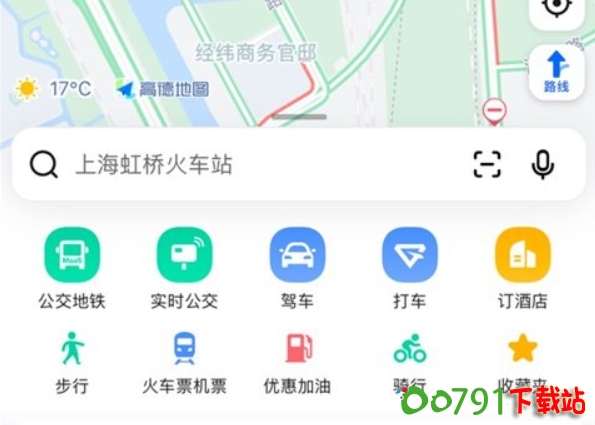
2、在搜索到地点之后,点击右上角的“图层”选项,切换图层。
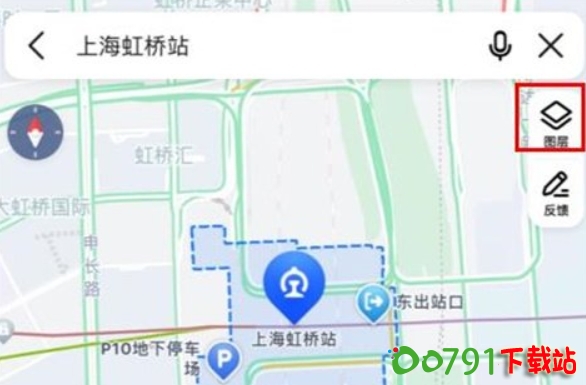
3、在下方的选项中选择“卫星地图”。
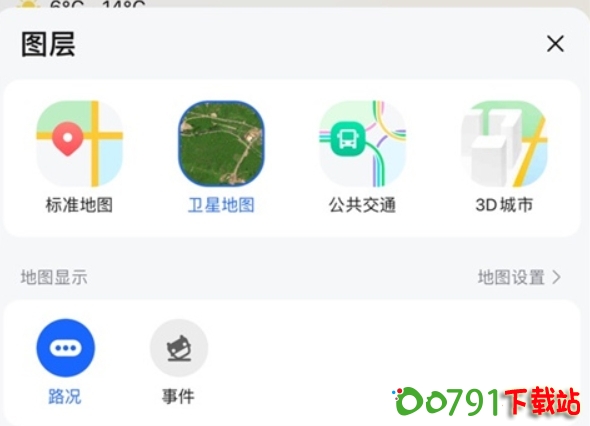
4、在切换完成后,就可以点击想要查看的地点了。
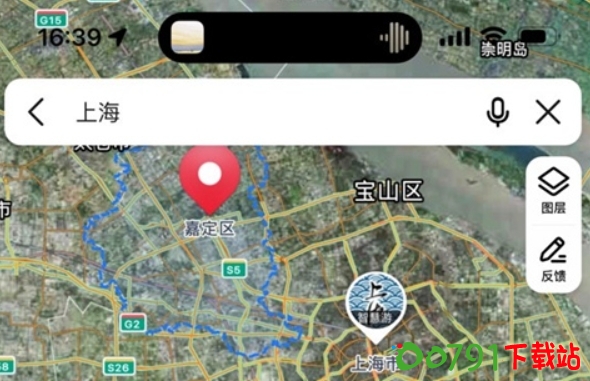
5、选择任意一处地点,点击下方的地点详情即可展示。